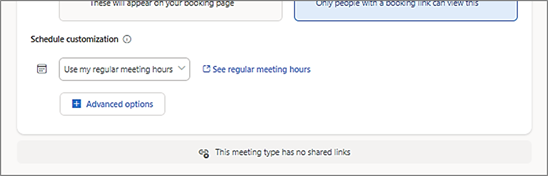Como propietario de la página Reservas conmigo (organizador de la reunión), puede crear diferentes tipos de reuniones (públicos y privados), incluido el establecimiento de preferencias sobre cómo se pueden reservar varias reuniones. En este contexto, un "tipo" de reunión es como una plantilla para configurar reuniones.
-
El propietario de la página Bookings conmigo (el organizador) solo puede iniciar un tipo de reunión privada. Solo una persona a la que se le ha proporcionado el vínculo tendrá acceso a la información de la reunión y la capacidad de responder seleccionando una hora de reunión.
-
El propietario de la página también puede iniciar un tipo de reunión pública . Todos los tipos de reuniones públicas se pueden encontrar a través del vínculo público a la página Bookings with me del propietario.
Puede establecer los tipos de reuniones y usarlos para iniciar reuniones y proporcionar preferencias para las reuniones que otros usuarios puedan iniciar con usted.
Crear un tipo de reunión
-
Abra la página Reservas conmigo .
-
Seleccione el botón Agregar (+) para el nuevo tipo de reunión previsto, Público o Privado.
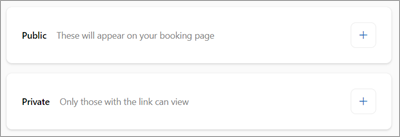
-
En la nueva página de configuración de la reunión, escriba un nombre de reunión (por ejemplo, Chat de café en el ejemplo que se muestra aquí).
Especificar la configuración de la reunión
Use la página de configuración para indicar sus preferencias para este tipo de reunión. Selecciona Guardar en cualquier momento para salir de la página de configuración. Siempre puedes volver a ella.
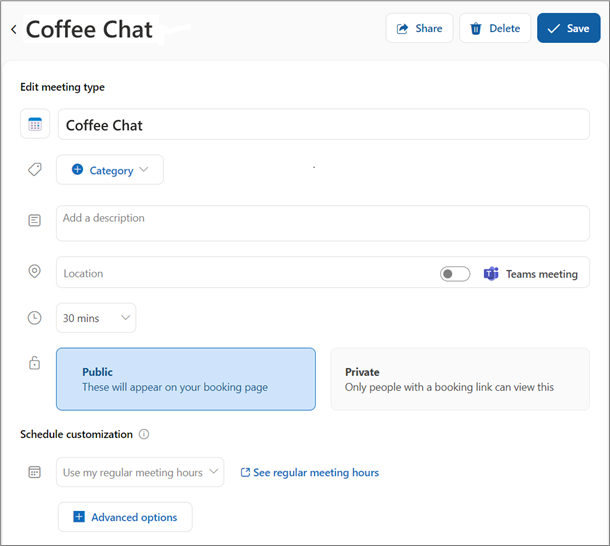
.
Opcionalmente, puede especificar cualquiera de las opciones básicas de configuración
|
Nombre de la reunión |
Entrada necesaria para crear la reunión |
|
Categoría |
Opcional, igual que las categorías en otro lugar de M365 |
|
Descripción |
Brevemente, el propósito de este tipo de reunión |
|
Ubicación |
Nota incluye la opción mtg de Teams |
|
Duración (reloj) |
Seleccionar en la lista de opciones |
|
Público/privado |
Selección de tipo reunión actual. Haga clic en Otro para cambiar el tipo. |
|
Programar personalización |
Usar mis horas de reunión normales / Ver las horas de reunión normales. Icono Seleccionar para obtener información adicional |
Selecciona [+] Opciones avanzadas para otras opciones disponibles.
Opciones avanzadas
Especifica cualquiera de las opciones de configuración avanzada opcionales.
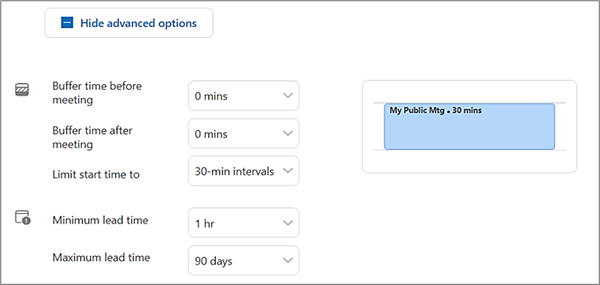
|
Tiempo de búfer antes |
Establece la cantidad de tiempo del calendario que se debe anular antes de la hora de reunión propuesta. |
|
Tiempo de búfer después de |
Establece la cantidad de tiempo del calendario que se debe anular después de la hora de reunión propuesta. |
|
Limita el tiempo de inicio a |
Determina la frecuencia con la que se presentan las sugerencias de tiempo. (por ejemplo, si 10 min, las opciones son 9:00, 9:10, 9:20, etc.) |
|
Plazo mínimo |
Las solicitudes de reserva deben realizarse al menos con tan antelación a la nueva reserva propuesta. |
|
Tiempo de adelanto máximo |
Las solicitudes de reserva deben producirse con este intervalo de tiempo antes de la nueva reserva propuesta de reunión. |
Cambiar un tipo de reunión
Puede cambiar el tipo de reunión existente. Dentro de la página de configuración de la reunión específica, seleccione el tipo de reunión previsto.

Hacer público o Privado en consecuencia.
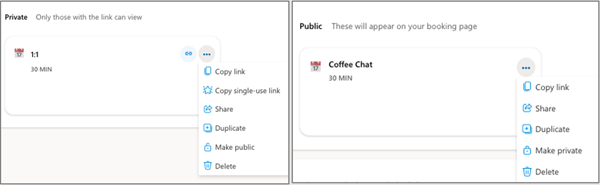
Usar tipos de reuniones públicas
Para facilitar el uso de los tipos de reuniones públicas, ya debe haber publicitó su dirección de página de Bookings with me . Si es necesario, en la página principal de BWM, seleccione el botón Compartir para ver la lista de opciones (Copiar vínculo, Compartir por correo electrónico, Agregar a firma de correo electrónico).
Cualquier persona que tenga el vínculo a la página pública puede seleccionar entre los tipos de reuniones públicos disponibles y reservar una reunión con usted. Además, puede enviar un tipo de reunión pública específica a uno o varios destinatarios, invitando a otros a reservar una hora con usted para algún propósito específico. El ejemplo de "Coffee Chat" que se muestra aquí podría ser una solicitud de un administrador para que cada miembro del equipo configure una conversación informal uno a uno.
Compartir un tipo de reunión pública
Para compartir un tipo de reunión pública, siga estos pasos:
-
Identifique el tipo de reunión previsto en la página principal de BWM.
-
Con el menú de acceso rápido, seleccione Copiar vínculo o Compartir, lo que facilita el uso compartido del correo electrónico.
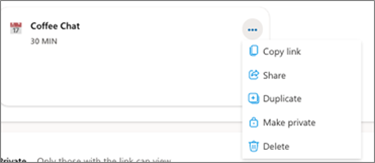
de configuración de tipo de reunión
Usar tipos de reuniones privadas
Un tipo de reunión privada solo puede usarlo alguien con quien haya compartido una invitación de reunión específica. La invitación de reunión de tipo privado predeterminada habilita cualquier número de reservas de reuniones durante 90 días, tras los cuales expira. Como alternativa, puede especificar que un vínculo de reunión de tipo privado sea solo para un uso único.
Invitación de reunión privada a través de la página principal
Para crear el vínculo de invitación para una reunión de tipo privado, puede usar su menú de acceso rápido en la página principal de BWM.
-
Copiar vínculo para la invitación de reunión estándar de varios usos.
-
Copie el vínculo de un solo uso para una reunión que solo se puede reservar una vez.
-
Compartir abre una cómoda característica de envío de correo electrónico.
(También se puede seleccionar un solo uso dentro de la característica Compartir ).
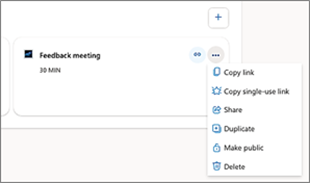
Invitación a reunión privada a través de la página de configuración
Puede compartir una invitación desde la página de configuración. Seleccione el botón Compartir .
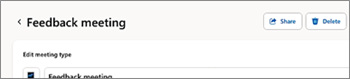
Elija una de las opciones de uso compartido estándar.
-
Copiar vínculo para el tipo de reunión privada normal
-
Copiar un solo uso de vínculo de un solo uso en un plazo de 90 días
-
Compartir invitación por correo electrónico
Indicadores de reunión compartida
Puede ser útil saber si se ha compartido una reunión. Estos son algunos indicadores:
Página principal: icono y mosaico de reunión
En la página principal de BWM, observe el icono de vínculo compartido y el color del mosaico de la reunión general (rectángulo). Si el color del icono de la reunión es ligeramente gris con el icono de vínculo gris oscuro, la reunión aún no se ha compartido.
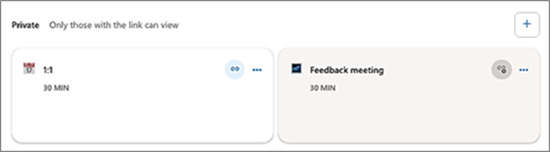
Página de configuración de la reunión: mensaje de pie de página
Busque un mensaje en la parte inferior de la página de configuración de la reunión.